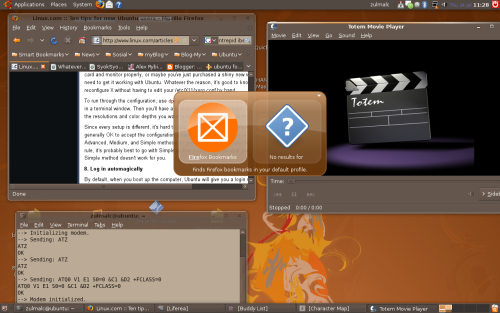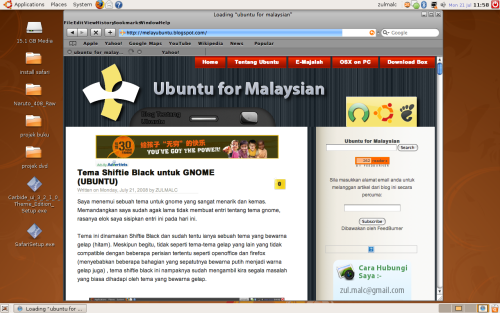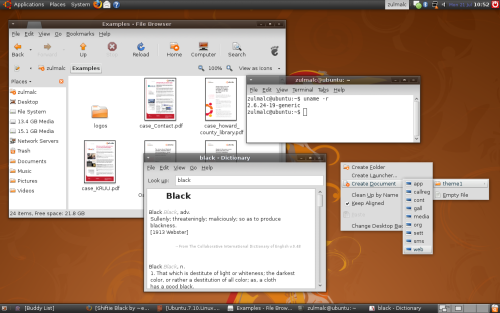Ini adalah sesuatu yang saya fikirkan sejak meetup ubuntu malaysia tempoh hari iaitu masuk ke IPT dan kolej pada temasya atau program tertentu untuk memperkenalkan ubuntu. Baru sebentar tadi seorang sahabat mencetuskan idea ini dan terus menghubungi saya melalui YM. Cadangannya ialah untuk mengadakan satu khemah promosi ubuntu sempena program "Exploring Modern Science" di kolej ShahPutra Kuantan. Detail adalah seperti berikut;
Tarikh : 25 Ogos 2008 (8:00 pg-4:30 ptg)
Sempena : Exploring Modern Science yang turut menjemput DATUK DR. SHEIKH MUSZAPHAR SHUKOR AL MASRIE BIN SHEIKH MUSTAPHA sebagai tetamu.
Sewa tapak (sekali dgn kemah) : 2 pilihan RM100 dan RM150 untuk 1 tapak.
Peralatan diperlukan : Banner, demo PC atau laptop, CD/DVD ubuntu (cadangan dibuka)
.....dan beberapa perkara berbangkit lain.
Saya menulis entri ini dengan 4 sebab;
1 ⇢ Saya inginkan cadangan bernas dari pembaca sekalian berkenaan pengisian dan beberapa perkara berbangkit.
2 ⇢ Saya ingin buka program ini untuk tajaan. Anda tahu, kami sebagai pihak promosi memerlukan sumbangan tajaan dari pelbagai pihak untuk menyelesaikan masalah sewa tapak dan peralatan seperti banner dan penghasilan CD ubuntu. [Hunbungi saya : zul.malc (@) gmail.com atau rujuk sidebar]
3 ⇢ Program ini juga memerlukan sukarelawan. Sudah tentu mereka yang berdekatan boleh menjadi sukarelawan!
4 ⇢ Saya ingin mengutarakan hal ini supaya dimasa akan datang program seperti ini boleh diadakan di tempat anda pula.
Untuk itu, cadangan ini haruslah dibincangkan secara lebih serius dan fokus. Insyaallah saya akan forwardkan cadangan ini kepada ubuntu malaysia untuk tindakan susulan. Saya buka untuk cadangan dan respon =)
Thursday, July 31, 2008
Dilema penulis blog dalam bahasa melayu
Dan saya rasakan ia bukan sahaja dilema penulis blog malah melibatkan keseluruhan bidang penulisan dalam apa jua juzuk penghuraian -- soal bahasa.
Saya bukan pejuang bangsa, saya juga bukan tokoh pejuang bahasa. Namun, apabila saya menulis dalam bahasa melayu terutamanya berkenaan ubuntu dan komputer, diri saya dilanda dilema -- istilah melayu atau inggeris? Saya yakin ramai pembaca blog saya ialah blogger dan anda lagilah amat memahami maksud saya.
Apabila saya menulis buku pratikal, dilema ini sekali lagi menyerang. Saya tidak mahu hasil tulisan saya dipanggil tulisan "rojak" atau menggunakan terlalu banyak tulisan italic untuk menunjukkan istilah tersebut bukan istilah melayu. Namun apa pilihan yang saya ada? Mereka istilah sendiri dalam bahasa melayu (?) atau membuat pengesahan lansung dengan DBP yang tidak begitu berfungsi itu?
Dalam parlimen malaysia, apabila ditanya mengapakah subjek sains dan matematik ini harus dilaksanakan pengajarannya dalam bahasa inggeris, lalu bangkitlah seorang ahli parlimen menjawab;
Jepun, sebagaimana yang kita maklum menggunakan bahasa pengantar bahasa jepun dari tadika hingga ke kursus ijazah di universiti. Anda ingin belajar dijepun? Belajar bahasa jepun terlebih dahulu! Ada 3 jenis tulisan jepun iaitu hiragana , katakana dan kanji. Tulisan katakana berfungsi untuk mengeja kesemua istilah asing dalam sebutan yang sama (atau hampir sama). Lalu kesemua istilah dari barat berkenaan apa jua bidang akan ditulis dengan katakana kedalam text buku-buku dijepun. Kerana itu mereka dapat mengejar kemajuan ini.
Bagaimana dengan malaysia yang tertulis dalam perlembagaan dalam perkara 152 bahawa bahasa melayu adalah bahasa kebangsaan? Apa kata, jika kita tidak mampu mengikut rentak barat dalam penggunaan istilah untuk teknologi, kita tukarkan sahaja perkara 152 tersebut menjadikan bahasa inggeris bahasa pengantar. Mungkin kita boleh maju seperti singapura atau lebih maju kerana pemimpin kita amat cemerlang dalam bab merangka dasar.
Pembaca sekalian, antara perkara yang paling penting dalam sesuatu kewujudan ialah identiti. Tidak ada kad pengenalan anda digelar pendatang tanpa izin. Komputer yang tidak ada ip address tidak boleh connect kepada mana-mana jaringan internet. Apajadi kalau sesebuah negara yang identitinya boleh ditentukan oleh perkembangan di negara lain? Mungkin negara sebegitu boleh digelar negara yang mempunyai identiti yang dinamik (macam DHCP). Keburukkan DHCP ialah tidak boleh dijadikan pelayan web kerana IPnya yang selalu berubah-ubah. Tak tahulah pula saya negara yang mempunyai identiti yang dinamik.
Kesannya saya dan anda rasakan hari ini. Baru-baru ini saya ke sebuah kedai buku di bandar X (agak jauh dari KL) dan mencari buku berkaitan dengan komputer. Tersudut disuatu ruang yang tidak dipandang, beratus-ratus buku berkenaan komputer yang sudah buruk, warna yang pudar dan dalam keadaan yang mengambarkan betapa tidak lakunya buku tersebut. Kerana apa? Kerana ia ditulis dalam bahasa inggeris. Lalu, bilakah bangsa ini akan maju jika kita bergantung kepada bahasa asing?
Saya tidak berniat menjadi pejuang bahasa. Anda mungkin tidak bersetuju dengan saya tetapi saya yakin yang kita sudah sampai ke suatu tahap yang menuntut kita berfikir secara orang yang mempunyai identiti. Yang pasti buat waktu ini dan seterusnya, saya dalam dilema.
Saya bukan pejuang bangsa, saya juga bukan tokoh pejuang bahasa. Namun, apabila saya menulis dalam bahasa melayu terutamanya berkenaan ubuntu dan komputer, diri saya dilanda dilema -- istilah melayu atau inggeris? Saya yakin ramai pembaca blog saya ialah blogger dan anda lagilah amat memahami maksud saya.
Apabila saya menulis buku pratikal, dilema ini sekali lagi menyerang. Saya tidak mahu hasil tulisan saya dipanggil tulisan "rojak" atau menggunakan terlalu banyak tulisan italic untuk menunjukkan istilah tersebut bukan istilah melayu. Namun apa pilihan yang saya ada? Mereka istilah sendiri dalam bahasa melayu (?) atau membuat pengesahan lansung dengan DBP yang tidak begitu berfungsi itu?
Dalam parlimen malaysia, apabila ditanya mengapakah subjek sains dan matematik ini harus dilaksanakan pengajarannya dalam bahasa inggeris, lalu bangkitlah seorang ahli parlimen menjawab;
"Kita tidak mampu mentafsir setiap buku-buku baru yang keluar saban hari di dunia barat. Jangan bandingkan kita dengan Jepun. Jepun siapa dan kita siapa?"Jawapan ini menarik! Adakah benar kita tak mampu mengejar kemajuan teknologi dibarat dalam bahasa pengantar melayu? Saya ingin bertanya, kemanakah perginya mahasiswa jurusan bahasa di universiti tempatan? Mengapa dibiarkan mereka menjadi penulis novel cinta yang kebanyakkannya mengkhayalkan remaja melayu?? Apa khabar Dewan Bahasa dan Pustaka?
Jepun, sebagaimana yang kita maklum menggunakan bahasa pengantar bahasa jepun dari tadika hingga ke kursus ijazah di universiti. Anda ingin belajar dijepun? Belajar bahasa jepun terlebih dahulu! Ada 3 jenis tulisan jepun iaitu hiragana , katakana dan kanji. Tulisan katakana berfungsi untuk mengeja kesemua istilah asing dalam sebutan yang sama (atau hampir sama). Lalu kesemua istilah dari barat berkenaan apa jua bidang akan ditulis dengan katakana kedalam text buku-buku dijepun. Kerana itu mereka dapat mengejar kemajuan ini.
Bagaimana dengan malaysia yang tertulis dalam perlembagaan dalam perkara 152 bahawa bahasa melayu adalah bahasa kebangsaan? Apa kata, jika kita tidak mampu mengikut rentak barat dalam penggunaan istilah untuk teknologi, kita tukarkan sahaja perkara 152 tersebut menjadikan bahasa inggeris bahasa pengantar. Mungkin kita boleh maju seperti singapura atau lebih maju kerana pemimpin kita amat cemerlang dalam bab merangka dasar.
Pembaca sekalian, antara perkara yang paling penting dalam sesuatu kewujudan ialah identiti. Tidak ada kad pengenalan anda digelar pendatang tanpa izin. Komputer yang tidak ada ip address tidak boleh connect kepada mana-mana jaringan internet. Apajadi kalau sesebuah negara yang identitinya boleh ditentukan oleh perkembangan di negara lain? Mungkin negara sebegitu boleh digelar negara yang mempunyai identiti yang dinamik (macam DHCP). Keburukkan DHCP ialah tidak boleh dijadikan pelayan web kerana IPnya yang selalu berubah-ubah. Tak tahulah pula saya negara yang mempunyai identiti yang dinamik.
Kesannya saya dan anda rasakan hari ini. Baru-baru ini saya ke sebuah kedai buku di bandar X (agak jauh dari KL) dan mencari buku berkaitan dengan komputer. Tersudut disuatu ruang yang tidak dipandang, beratus-ratus buku berkenaan komputer yang sudah buruk, warna yang pudar dan dalam keadaan yang mengambarkan betapa tidak lakunya buku tersebut. Kerana apa? Kerana ia ditulis dalam bahasa inggeris. Lalu, bilakah bangsa ini akan maju jika kita bergantung kepada bahasa asing?
Saya tidak berniat menjadi pejuang bahasa. Anda mungkin tidak bersetuju dengan saya tetapi saya yakin yang kita sudah sampai ke suatu tahap yang menuntut kita berfikir secara orang yang mempunyai identiti. Yang pasti buat waktu ini dan seterusnya, saya dalam dilema.
Wednesday, July 30, 2008
Install 101 perisian dalam ubuntu menggunakan ultamatix
Memasang perisian dalam ubuntu tidak pernah begitu sukar. Hanya orang yang tidak membaca dan tidak mencuba sahaja yang menafikan hakikat ini. Jika dulu saya pernah menulis tentang automatix, kini terdapat satu lagi aplikasi yang berfungsi hampir sama dan dinamakan ultamatix.
Terdapat tidak kurang 101 aplikasi yang boleh dipasang kedalam ubuntu menggunakan ultamatix yang merangkumi pelbagai kategori termasuk Office, Games , Codecs dan pelbagai lagi.
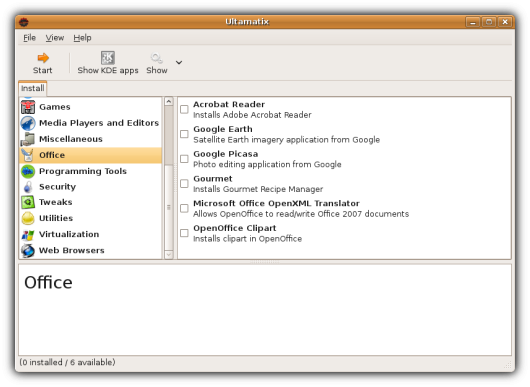
Memasang ultamatix kedalam ubuntu tidak sukar, pergi ke laman ultamatix dan download fail package .deb kemudian install dengan double click. Ultamatix sangat dicadangkan kepada pengguna baru newbie yang terkapai-kapai untuk memasang perisian bukan open source kedalam ubuntu.
Semoga bermanfaat!
Terdapat tidak kurang 101 aplikasi yang boleh dipasang kedalam ubuntu menggunakan ultamatix yang merangkumi pelbagai kategori termasuk Office, Games , Codecs dan pelbagai lagi.
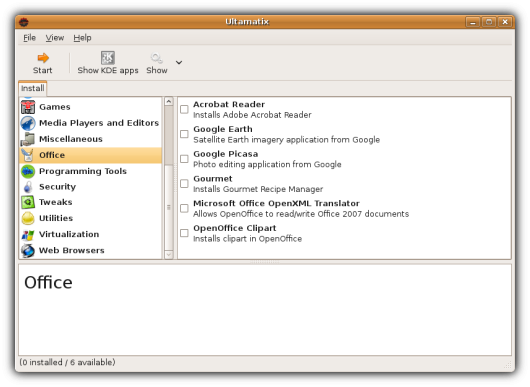
Semoga bermanfaat!
Tuesday, July 29, 2008
Automount apajua partition dalam ubuntu hardy heron
Ok. Saya tahu ianya menyusahkan untuk mount (nak tafsir apa dalam b.melayu??) sesuatu partition setiap kali ubuntu dihidupkan. Apatah lagi, mount point yang berubah-ubah berdasarkan kepada mana partition yang dimount dahulu dan disusun mengikut disk, disk-1...disk-n mengikut urutan.
Jadi, meskipun ubuntu boleh read (membaca) sesuatu data dalam sesuatu partition tanpa masalah, namun ianya agak bermasalah jika anda hubungkan sesuatu perisian kepada data dalam partition terbabit. Ini kerana mount point yang berubah dan selama ini saya yakin ada diantara kita yang terpaksa mount beberapa partition mengikut aturan susunan tertentu.
Tutorial ini akan menunjukkan bagaimana anda boleh mount sesuatu partition kepada mount point yang tertentu yang malar (tidak berubah). Saya tidak berniat mengulas panjang meskipun saya agak ragu dengan tahap kefahaman newbie dalam perkara ini. Apa-pun, cuba dahulu;
Katakan anda ingin mount 2 partition = 1 berformat NTFS (partition windows) dan satu lagi berformat FAT32 (untuk data - external HD etc) kepada mount point yang malar.
1.Setiap partition yg dimount akan muncul dalam direktori /media. Jadi untuk menetapkan mount point, tentukan satu direktori kepada partition kita;
2.Fahami kedudukan partition anda;
3.Edit /etc/fstab
sudo mount -a
5.Selesai.
Setiap format mempunyai mount option yang tersendiri dan jika partition anda diformat kepada HFS+ atau sebagainya, contoh diatas tidak boleh diaplikasi.
Sebenarnya saya sedang mengalami masalah mount ipod 3rd generation kepada mount point tertentu kerana masalah mount option. Ada cadangan??
Jadi, meskipun ubuntu boleh read (membaca) sesuatu data dalam sesuatu partition tanpa masalah, namun ianya agak bermasalah jika anda hubungkan sesuatu perisian kepada data dalam partition terbabit. Ini kerana mount point yang berubah dan selama ini saya yakin ada diantara kita yang terpaksa mount beberapa partition mengikut aturan susunan tertentu.
Tutorial ini akan menunjukkan bagaimana anda boleh mount sesuatu partition kepada mount point yang tertentu yang malar (tidak berubah). Saya tidak berniat mengulas panjang meskipun saya agak ragu dengan tahap kefahaman newbie dalam perkara ini. Apa-pun, cuba dahulu;
Katakan anda ingin mount 2 partition = 1 berformat NTFS (partition windows) dan satu lagi berformat FAT32 (untuk data - external HD etc) kepada mount point yang malar.
1.Setiap partition yg dimount akan muncul dalam direktori /media. Jadi untuk menetapkan mount point, tentukan satu direktori kepada partition kita;
sudo mkdir /media/windowsyang mana partition berformat NTFS kita ingin ia dimount kepada mount point media/windows dan FAT32 kepada mount point /media/fat.
sudo mkdir /media/fat
2.Fahami kedudukan partition anda;
sudo fdisk -lContoh (dalam komputer saya)
zulmalc@ubuntu:~$ sudo fdisk -lDalam komputer anda yang mempunyai windows, anda boleh perhatikan terdapat partition berformat NTFS -- tidak ada dalam contoh kerana komputer saya tak ada windows. Perhatikan device boot kerana ia akan digunakan dalam step seterusnya.
[sudo] password for zulmalc:
Disk /dev/sda: 60.0 GB, 60011642880 bytes
255 heads, 63 sectors/track, 7296 cylinders
Units = cylinders of 16065 * 512 = 8225280 bytes
Disk identifier: 0x000459e6
Device Boot Start End Blocks Id System
/dev/sda1 * 1 3740 30041518+ 83 Linux
/dev/sda2 3741 5369 13084942+ b W95 FAT32
/dev/sda3 7210 7296 698827+ 5 Extended
/dev/sda4 5370 7209 14779800 83 Linux
/dev/sda5 7210 7296 698796 82 Linux swap / Solaris
Partition table entries are not in disk order
Note: sector size is 4096 (not 512)
Disk /dev/sdb: 3892 MB, 3892056064 bytes
120 heads, 62 sectors/track, 127 cylinders
Units = cylinders of 7440 * 4096 = 30474240 bytes
Disk identifier: 0x00000000
Disk /dev/sdb doesn't contain a valid partition table
3.Edit /etc/fstab
sudo gedit /etc/fstabMasukkan line berikut ke dalam gedit /etc/fstab;
/dev/sda* media/windows ntfs nls=utf8,umask=0222 0 04.Remount semua partition dalam fstab
/dev/sda2 media/fat vfat iocharset=utf8,umask=000 0 0
sudo mount -a
5.Selesai.
Setiap format mempunyai mount option yang tersendiri dan jika partition anda diformat kepada HFS+ atau sebagainya, contoh diatas tidak boleh diaplikasi.
Sebenarnya saya sedang mengalami masalah mount ipod 3rd generation kepada mount point tertentu kerana masalah mount option. Ada cadangan??
Monday, July 28, 2008
Cara paling mudah install AWN dock kedalam ubuntu hardy heron
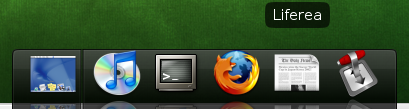
1.Pergi ke System > Administration > Software Sources > Third-Party Software
2.Klik pada butang +Add dan masukkan line dibawah SATU PER SATU!
deb http://ppa.launchpad.net/awn-testing/ubuntu hardy main3.Klik butang Close dan satu tetingkap muncul -- Klik Reload untuk update!
deb-src http://ppa.launchpad.net/awn-testing/ubuntu hardy main
4.Buka terminal dan masukkan command berikut (1line);
sudo apt-get install avant-window-navigator-trunk awn-manager-trunk awn-extras-applets-trunk5.Selesai proses installasi diatas, anda sepatutnya boleh lancarkan AWN melalui pilihan menu Applications > Accessories > Avant Window Navigator.
Cadangan:
1.Anda mungkin ingin lancarkan AWN setiap kali ubuntu dihidupkan. Jadi masukkan command avant-window-navigator dalam ruangan command dalam Session Preferences.
2.Anda juga mungkin ingin membuang panel bawah. Right click dan pilih Delete This Panel. (Jangan bimbang, anda boleh recover panel ini kembali dengan klik panel atas dan New Panel).
3.Anda juga mungkin ingin menambah applet kedalam AWN bar. Pergi ke System > Preferences > AWN Manager > Applets > Pilih dan Activate applet yang diingini.
4.Enjoy!
Sunday, July 27, 2008
Atheros keluarkan 802.11n driver untuk Linux!
Kalau kau nak beli wireless card, baik kau beli yang atheros punya. Model atheros ni senang sket nak setup dalam linux. Pastu jangan beli yang USB punya. Susah nak cari driver.Itulah nasihat yang saya terima dari seorang rakan beberapa bulan yang lalu. Lalu saya mengetip bibir, yakin kepada nasihat itu dan membeli sebuah/sekeping pc card untuk laptop yang dibeli tanpa fungsi wireless dengan harga tak sampai RM100 (tak ingat harga sebenar). Nampaknya nasihat rakan saya itu "boleh pakai" -- kerana saya tidak perlu melakukan apa-apa untuk ia berfungsi dalam ubuntu.Hanya perlu masukkan dalam ruang pc card pada laptop dan ubuntu detect secara automatik.

inilah rupa pc card yang aku maksudkan
Atheros sebagai pembangun kepada wireless chipset bagi saya agak bijak dalam merencanakan bisnes mereka kerana mereka menganggap pelanggan mereka bukan sahaja dari pengguna windows. Jadi kepada pengguna ubuntu atau bakal pengguna ubuntu (dan linux) sila beli mana-mana komputer yang ada chipset atheros dalam wireless card mereka kerana hidup anda akan tenteram selepas itu.
Berita yang lagi baik ialah, atheros telah keluarkan driver untuk linux bagi standard wireless network 802.11n (sebelum ini setakat 802.11g) untuk kelajuan wireless sehingga 540MBs (max) dan jarak sejauh 50 meter (max).
Asal usul logo ubuntu?

Baru sahaja melayari laman web hongkiat.com yang mendedahkan unsur kesamaan antara logo-logo beberapa syarikat atau entiti. Lalu tercatat disitu bahawa logo ubuntu mempunyai persamaan dengan logo Human Right First. Apa yang mengejutkan ialah persamaan itu terlalu nyata dan memandangkan Human Right First sedang/akan/telah menyambut ulangtahun kewujudan yang ke 30, lalu saya beranggapan logo Human Right First lebih mula wujud dan kemudian wujudlah logo ubuntu.
Melalui wikipedia, Human Right First adalah satu pertubuhan pernah dipuji oleh NGO Monitor kerana keadilannya dalam melaporkan konflik antara israel dan negara-negara arab. Maklumat tentang logo tidak pula tercatat disitu.
Sebenarnya selama ini saya tidak perasan apakah makna simbolik kepada logo ubuntu. Apabila dilihat kepada logo Human Right First barulah saya perasan bahawa, terdapat 3 orang yang membentuk bulatan lalu ianya menjadi ubuntu, dan apabila 4 orang membentuk bulatan ianya logo Human Right First. Btul ke?
Saturday, July 26, 2008
Dah mencuba efek silinder dan sfera compiz fusion 0.7.6?
WOW! Mungkin itu reaksi pertama saya dan mungkin itu reaksi pertama anda juga apabila mencuba sendiri efek silinder dan sfera compiz fusion 0.7.6. Saya baru berkesempatan mencuba compiz fusion versi 0.7.6 selepas mengikuti panduan dalam laman web tombuntu.com (klik untuk merujuk).


Majalah Full Circle edisi 15 telah keluar

Majalah Full Circle edisi ke 15 telah keluar dan sedia dimuat turun dilaman web rasminya.
Edisi ke 15 ini mengupas beberapa perkara seperti;
1.Command and Conquer - Keluar masuk direktori (belajar basic tentang terminal)
2.Howto : Membina home partition yang berasingan , Membina server sendiri , menggunakan GIMP dan Grub 101.
3.My Story : Ubuntu menyelamatkan hari , dan dari ABC Mickey kepada kubuntu.
4.Review : HP Photosmart C3180 printer
5.Motu Interview : Mathais Gug
6.Q&A , My Desktop dan sebagainya.
Download : http://fullcirclemagazine.org/issue-15/
Thursday, July 24, 2008
Memasang tema intrepid ibex (alpha 1) dalam hardy heron
Pembaharuan tema merupakan sesuatu yang tidak dapat dilaksanakan dalam release hardy heron kerana kesuntukan masa. Namun untuk release seterusnya iaitu 8.10 intrepid ibex, kita bakal menerima tema (default) yang baru bagi ubuntu. Ini bukan lagi hanya khabar angin kerana dalam versi percubaan iaitu alpha 1 intrepid ibex baru-baru ini kita dapat melihat satu tema yang cukup baru yang agak ekstrem dari segi warnanya.
Ya, warna brown yang agak gelap. Banyak kritikan samada menyokong dan tidak bersetuju dengan tema itu. Apapun, ia masih diperingkat percubaan dan kebarangkalian masih terlalu luas.
Bagi mereka yang berminat untuk mencuba tema ubuntu yang default bagi intrepid ibex apha 1, sila ikuti langkah berikut;
1.Buka terminal dan taipkan;
[Via : http://blog.alexrybicki.com/]
Ya, warna brown yang agak gelap. Banyak kritikan samada menyokong dan tidak bersetuju dengan tema itu. Apapun, ia masih diperingkat percubaan dan kebarangkalian masih terlalu luas.
Bagi mereka yang berminat untuk mencuba tema ubuntu yang default bagi intrepid ibex apha 1, sila ikuti langkah berikut;
1.Buka terminal dan taipkan;
sudo gedit /etc/apt/sources.list2.Masukkan 2 line ini dibahagian bawah sekali (dari kod-kod dalam gedit)
deb http://ppa.launchpad.net/kwwii/ubuntu hardy main3.Masukkan ini dalam terminal;
deb-src http://ppa.launchpad.net/kwwii/ubuntu hardy main
sudo apt-get update4.Kemudian anda akan mendapati munculnya ikon update pada panel. Update sistem anda dan anda akan dapati tema baru (iaitu NewHuman) dalam koleksi tema anda.
[Via : http://blog.alexrybicki.com/]
Wednesday, July 23, 2008
Setup printer dalam ubuntu?

Eh, serius ke saya belum buat apa-apa tutorial tentang tajuk ini? Oh ya, saya pernah buat satu entri tentang printer tetapi hanya menyentuh sipi-sipi dan bukan sebagai rujukan yang kuat. Buat masa ini saya "agak" tidak sempat untuk menghasilkan tutorial sendiri tentang masalah ini. Oleh itu bagi pengguna ubuntu yang inginkan rujukan tentang printer, saya menemui sebuah blog dalam bahasa melayu yang menerangkan bagaimana penulis blog berkenaan setup printer HP1200 dalam ubuntu.
Anda juga mungkin mendapat idea baru dari thread ini.
Tuesday, July 22, 2008
OpenArena di dalam Ubuntu

Pernah bermain Quake, Quake2, Quake3 Arena? Penulis pernah melalui zaman-zaman tersebut, bermain bersama rakan-rakan serumah (LAN) dari pagi sampaikan ke esok pagi. Memang melekakan !
Entri kali ini akan menunjukkan cara mudah untuk jalankan OpenArena ke dalam Ubuntu anda. Sedikit informasi, OpenArena adalah salah satu projek sumber terbuka berasaskan enjin Quake3. Terdapat beberapa variasi diluar sana menggunakan enjin ini, namun kali ini penulis memilih OpenArena kerana ianya mudah dipasang dan menyokong Ubuntu sepenuhnya.
Ikuti langkah-langkah berikut:
1. Pergi ke menu Applications->Add/Remove. Isikan perkataan 'OpenArena' pada kekotak 'search' dan pilih OpenArena dibawahnya. Setelah itu klik pada butang 'Apply Changes'. Lihat contoh di bawah.

2. Teruskan dengan memilih 'Apply' pada kekotak yang baru muncul.

3. Tunggu sehingga proses muat turun selesai. Proses ini mungkin mengambil yang lama jika anda tidak mempunyai sambungan jalurlebar yang tinggi.

4. Akhir sekali, setelah semuanya selesai, akan terdapat menu baru di Applications->Games->OpenArena. Selamat mencuba.
Nota:
1. Penulis tidak mempunyai sebarang masalah semasa bermain permainan ini. Sebagai rujukan, spesifikasi laptop penulis adalah seperti berikut:
Acer Aspire 5051
AMD Turion 64 Mobile Technology 2.o GHz
1GB Memory
ATI Radeon Xpress 1100 (shared memory 64 MB)
80GB HDD, Atheros Wi-Fi
Monday, July 21, 2008
Install Safari 3.1.2 (versi terbaru) dalam ubuntu hardy heron menggunakan WINE
Jika sebelum ini bro alHakim telah menulis panjang mengenai cara-cara untuk install internet explorer (IE) kedalam ubuntu menggunakan WINE, hari ini saya akan menulis "tidak begitu panjang" cara-cara install browser safari dalam ubuntu hardy heron. Saya tahu entri ini bukan untuk semua orang, tetapi sebagai rujukan berguna terhadap sesetengah orang.
Cara-caranya;
1.Pastikan anda sudah memasang WINE ( sudo apt-get install wine ) atau menggunakan Add/Remove Applications (taipkan wine - pilih - apply).
2.Pastikan Windows Version pada winecfg (Applications - Wine - Configure Wine) disetkan kepada Windows XP.
3.Pastikan anda sudah memasang Microsoft TrueType fonts ( sudo apt-get install msttcorefonts ) dan copy beberapa fonts tersebut kedalam folder Wine dengan cara memasukkan command-command berikut kedalam terminal
5.Kemudian run fail SafariSetup.exe yang didownload dengan double click , atau right click - open with wine... atau pada terminal dalam direktori yang sama taipkan( wine SafariSetup.exe). Ini akan membuka tetingkap yang sangat-sangat familiar dengan anda.
6.
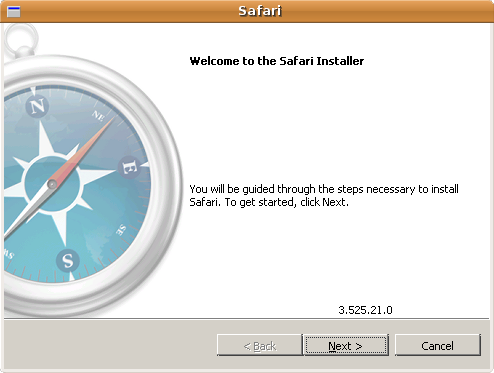
Next
7.
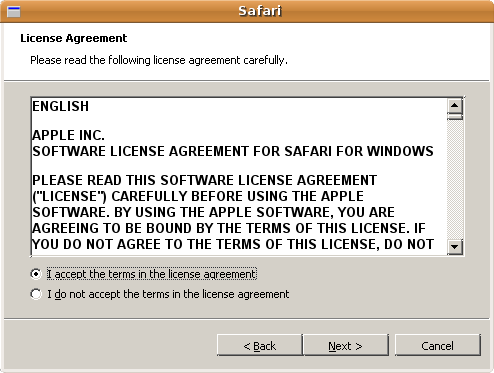
Accept agreement - Next
8.
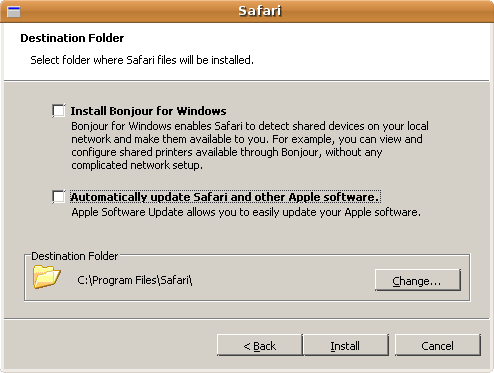
JANGAN install bonjour dan updater - Install.
9.
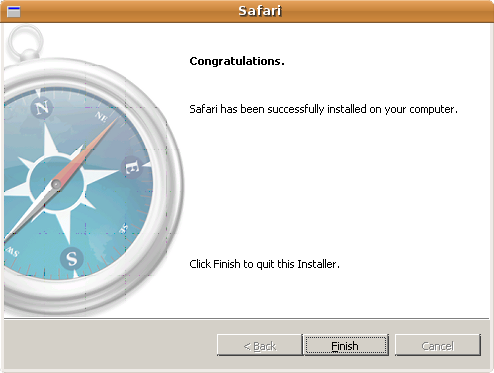
Finish.
10.Buka Terminal dan taipkan;
Ianya tidak perfect tetapi boleh digunakan. Harap entri ini berguna sebagai rujukan.
Cara-caranya;
1.Pastikan anda sudah memasang WINE ( sudo apt-get install wine ) atau menggunakan Add/Remove Applications (taipkan wine - pilih - apply).
2.Pastikan Windows Version pada winecfg (Applications - Wine - Configure Wine) disetkan kepada Windows XP.
3.Pastikan anda sudah memasang Microsoft TrueType fonts ( sudo apt-get install msttcorefonts ) dan copy beberapa fonts tersebut kedalam folder Wine dengan cara memasukkan command-command berikut kedalam terminal
cp /usr/share/fonts/truetype/msttcorefonts/Arial*.ttf ~/.wine/drive_c/windows/Fonts/ ⤶4.Download safari untuk windows disini.
cp /usr/share/fonts/truetype/msttcorefonts/Times_New_Roman*.ttf ~/.wine/drive_c/windows/Fonts/⤶
5.Kemudian run fail SafariSetup.exe yang didownload dengan double click , atau right click - open with wine... atau pada terminal dalam direktori yang sama taipkan( wine SafariSetup.exe). Ini akan membuka tetingkap yang sangat-sangat familiar dengan anda.
6.
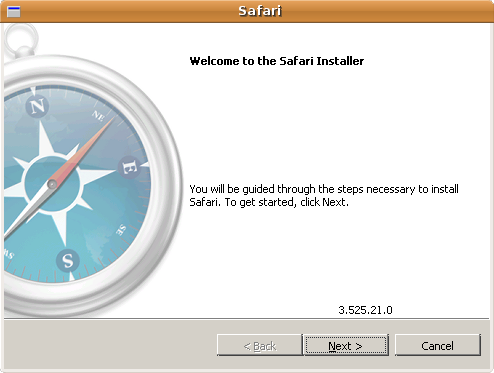
Next
7.
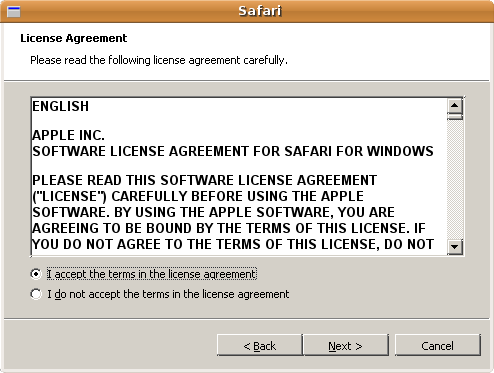
Accept agreement - Next
8.
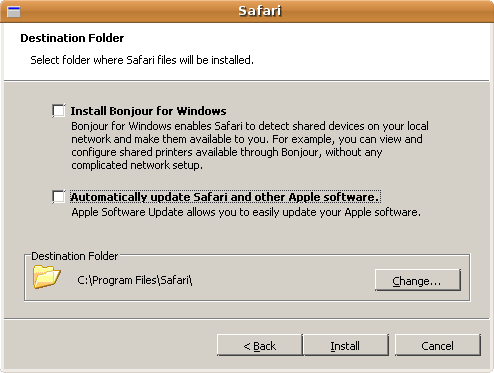
JANGAN install bonjour dan updater - Install.
9.
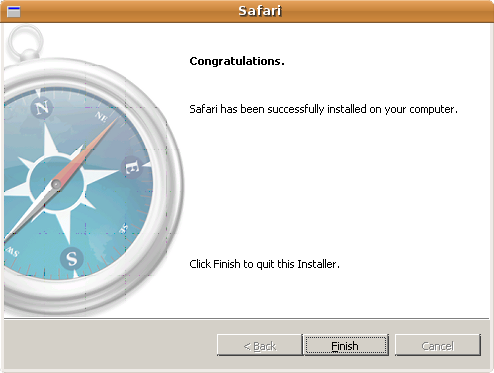
Finish.
10.Buka Terminal dan taipkan;
wine ~/.wine/drive_c/Program\ Files/Safari/Safari.exe ⤶
Ianya tidak perfect tetapi boleh digunakan. Harap entri ini berguna sebagai rujukan.
Jalankan Web Server anda sendiri menggunakan XAMPP di dalam Ubuntu.
 Tentu anda pernah berangan-angan untuk mempunyai serta menguruskan sendiri laman web dari pc anda sendiri di rumah. Entri kali ini akan menunjukkan cara-cara bagaimana membina web server tanpa mengeluarkan sebarang perbelanjaan pun (kecuali sambungan internet serta tenaga dan masa anda yang amat berharga).
Tentu anda pernah berangan-angan untuk mempunyai serta menguruskan sendiri laman web dari pc anda sendiri di rumah. Entri kali ini akan menunjukkan cara-cara bagaimana membina web server tanpa mengeluarkan sebarang perbelanjaan pun (kecuali sambungan internet serta tenaga dan masa anda yang amat berharga).Apa yang diperlukan:
- XAMPP versi terkini untuk Linux (Apache 2.2.9, MySQL 5.0.51b, PHP 5.2.6 & 4.4.8 & PEAR + SQLite 2.8.17/3.3.17 + multibyte (mbstring) support, Perl 5.10.0, ProFTPD 1.3.1, phpMyAdmin 2.11.7, OpenSSL 0.9.8h, GD 2.0.1, Freetype2 2.1.7, libjpeg 6b, libpng 1.2.12, gdbm 1.8.0, zlib 1.2.3, expat 1.2, Sablotron 1.0, libxml 2.6.31, Ming 0.3, Webalizer 2.01, pdf class 009e, ncurses 5.8, mod_perl 2.0.4, FreeTDS 0.63, gettext 0.11.5, IMAP C-Client 2004e, OpenLDAP (client) 2.3.11, mcrypt 2.5.7, mhash 0.8.18, eAccelerator 0.9.5.3, cURL 7.18.2, libxslt 1.1.8, phpSQLiteAdmin 0.2, libapreq 2.08, FPDF 1.53, XAMPP Control Panel 0.6)
- Sambungan internet untuk download XAMPP
- Ubuntu versi terkini
- Sedikit masa berharga anda.
1. Sila donwload XAMPP versi terkini di sini (xampp-linux-1.6.7.tar.gz).
2. Selesai download, buka terminal dan pastikan anda berada di dalam direktori yang sama dengan file xampp yang telah di donwload tadi.Contoh:
rizq@lapbuntu:~$ cd Download3. Ekstrak fail xampp tadi ke dalam /opt. Gunakan command di bawah
rizq@lapbuntu:~/Download$
sudo tar xvfz xampp-linux-1.6.7.tar.gz -C /opt4. Tunggu hingga proses ekstrak selesai. Dan hasilnya, keseluruhan web server anda akan berada di dalam direktori /opt/lampp/.
5. Gunakan command di bawah (guna terminal) untuk jalankan web server anda
sudo /opt/lampp/lampp start.. dan jika ingin berhentikan web server anda, gantikan parameter 'start' dengan 'stop'
sudo /opt/lampp/lampp stop6. Untuk memastikan bahawa proses di atas berjaya, sila buka pelayar internet anda dan isikan diruangan 'address' http://localhost. Hasilnya adalah seperti berikut:


7. Kini anda telah berjaya memiliki web server anda sendiri. Mudah dan yang lebih penting TANPA KOS.
Maklumat:
1. XAMPP secara default tidak dilengkapi dengan tahap keselamatan yang diperlukan bagi sesebuah web server, dimana ianya boleh diakses tanpa memerlukan kata laluan. Masalah ini boleh diatasi dengan hanya menjalankan command di bawah pada terminal anda.
sudo /opt/lampp/lampp security..cuma ikut sahaja arahan yag diberikan dan web server anda akan dilindungi dengan tahap sekuriti yang afdal (afdal ni kira maksudnya pada tahap permulaan).
2. Keseluruhan laman web anda akan berada di dalam direktori /opt/lampp/htdocs. Namun demikian, oleh kerana Ubuntu anda mungkin telah di set ke tahap yang tinggi, meletakkan laman web anda ke dalam direktori di atas mungkin menyebabkan sedikit ketidakselesaan seperti 'permission access denied' apabila anda cuba jalankan laman web anda. Terdapat cara mudah bagi mengatasi ketidakselesaan di atas, iaitu dengan meletakkan laman web anda pada direktori lain dari di atas. Paling mudah dengan meletakkan direktori laman web anda di dalam direktori 'Home'.
Mulakan dengan membuat satu direktori baru di dalam 'Home' anda, sebagai contoh direktori baru dengan nama 'Public'. Kemudian pada terminal, jalankan command di bawah:
sudo ln -s ~/Public /opt/lampp/htdocs/$USERKini anda bebas menggunakan direktori 'Public' anda. Untuk akses ke direktori public, hanya taipkan http://localhost/(nama user anda)
Screenshot dari laptop penulis:
Nota :
1. Jika cara start,stop XAMPP menggunakan terminal menjengkelkan anda, terdapat cara lebih mudah untuk melakukan tugas tersebut.
Pada terminal, taipkan arahan di bawah:
sudo gedit /usr/share/applications/xampp-control-panel.desktopPaparan editor Gedit akan kelihatan, copy script dibawah dan pastekan ke dalam editor tersebut, kemudian 'save'.
[Desktop Entry]Kini terdapat shortcut baru di menu Applications->Internet->XAMPP Control Panel. Lihat gambarajah di bawah, anda kini lebih mudah mejalankan web server tanpa perlu menaip sebarang arahan pada terminal.
Encoding=UTF-8
Name=XAMPP Control Panel
Comment=Start and Stop XAMPP
Exec=gksudo "python /opt/lampp/share/xampp-control-panel/xampp-control-panel.py"
Icon=/usr/share/icons/Tango/scalable/devices/network-wired.svg
Terminal=false
Type=Application
Categories=GNOME;Application;Network;
StartupNotify=true

2. Langkah-langkah di atas lebih sesuai digunakan untuk kegunaan peribadi sahaja (contoh jika anda ingin memcuba dahulu laman web sendiri sebelum pindah naik ke web hosting anda).
3. Untuk memastikan laman web anda boleh diakses dari luar (public), anda perlukan sedikit pengetahuan mengenai 'port forwading' serta pendaftaran 'dynamic domain'(bagi yang tiada fixed IP) seperti DYNDNS, NO-IP dan sebagainya (perhidmatan ini adalah percuma dan alamat web anda akan kelihatan seperti ini http://rizq.dyndns.org atau http://rizq.no-ip.org).
Penulis berharap agar rakan-rakan di luar sana dapat berkongsi bersama-sama menjayakan entri terbaru khusus untuk menjalankan web server secara capaian 'Public' dan pendaftaran DDNS.
Tema Shiftie Black untuk GNOME (UBUNTU)
Saya menemui sebuah tema untuk gnome yang sangat menarik dan kemas. Memandangkan saya sudah agak lama tidak membuat entri tentang tema gnome, rasanya elok saya sisipkan entri ini pada hari ini.
Tema ini dinamakan Shiftie Black dan sudah tentu ianya sebuah tema yang bewarna gelap (hitam). Meskipun begitu, tidak seperti tema-tema gelap yang lain yang tidak compatible dengan beberapa perisian tertentu seperti openoffice dan firefox (menyebabkan beberapa bahagian yang sepatutnya bewarna putih menjadi warna gelap juga) , tema shiftie black ini nampaknya sudah mengambil kira segala masalah yang biasa dihadapi oleh tema yang bewarna gelap.
Tema ini dinamakan Shiftie Black dan sudah tentu ianya sebuah tema yang bewarna gelap (hitam). Meskipun begitu, tidak seperti tema-tema gelap yang lain yang tidak compatible dengan beberapa perisian tertentu seperti openoffice dan firefox (menyebabkan beberapa bahagian yang sepatutnya bewarna putih menjadi warna gelap juga) , tema shiftie black ini nampaknya sudah mengambil kira segala masalah yang biasa dihadapi oleh tema yang bewarna gelap.
Linux Mint Live CD dengan VirtualBox di dalam Ubuntu.
Bagi memenuhi semangat komuniti sumber terbuka di sini, penulis akan menunjukkan langkah-langkah untuk menjalankan OS tetamu (Guest OS) di dalam Ubuntu dengan menggunakan VirtualBox. OS tetamu yang dipilih adalah Linux Mint (Live CD), salah satu variasi Ubuntu yang amat mudah dan lengkap terutama sekali untuk koleksi multimedianya (tanpa perlu ditambah seperti Ubuntu).

2. Tetingkap 'wizard' akan kelihatan, sila teruskan dengan menukan butang 'Next'.
 3. Namakan OS tetamu anda dengan nama yang mudah dikenali dan pilih 'Linux 2.6' pada menu pilihan 'OS Type'. Rujuk gambarajah dibawah.
3. Namakan OS tetamu anda dengan nama yang mudah dikenali dan pilih 'Linux 2.6' pada menu pilihan 'OS Type'. Rujuk gambarajah dibawah.

4. Kemudian, pilih jumlah memori yang diperlukan. PERINGATAN! JANGAN LETAK JUMLAH MEMORI MELEBIHI DARI SEPARUH MEMORI ASAL UBUNTU ANDA ! Perlu diingatkan bahawa lebih tinggi nilai memori yang diletakkan akan menyebabkan Ubuntu anda menjadi perlahan dan juga tersekat-sekat. Sebagai percubaan, kekalkan kepada nilai cadangan (256 MB). Klik 'Next' untuk seterusnya.

5. Kekotak 'Virtual Hard Disk' akan kelihatan. Klik butang 'New'. Pada kekotak berikut teruskan dengan klik 'Next'

6. 'Virtual Hard Disk' adalah umpama hard disk sebenar yang diperlukan bagi OS tetamu, lebih-lebih lagi jika anda ingin 'install permanently' OS tersebut. Terdapat 2 pilihan di sini iaitu, 'Dynamically expanding image'(saiz bertambah ikut keperluan) dan 'Fixed-size image' (saiz tetap dan tidak berubah). Pastikan Ubuntu anda masih ada lagi ruangan kosong untuk 'Virtual Hard Disk'. Seperti gambarajah di bawah, penulis akan memilih 'Dynamically expanding image' dengan saiz 1 GB.
Untuk jalankan Windows XP, langkahnya serupa seperti yang ditunjukkan di bawah (maaf, penulis tidak menggalakkan penggunaan sistem operasi atau perisian tanpa lesen sebenar).1. Pastikan anda telah pasangkan perisian VirtualBox ke dalam Ubuntu anda seperti entri sebelumnya. Mulakan VirtualBox dan pilih menu 'New'.

2. Tetingkap 'wizard' akan kelihatan, sila teruskan dengan menukan butang 'Next'.
 3. Namakan OS tetamu anda dengan nama yang mudah dikenali dan pilih 'Linux 2.6' pada menu pilihan 'OS Type'. Rujuk gambarajah dibawah.
3. Namakan OS tetamu anda dengan nama yang mudah dikenali dan pilih 'Linux 2.6' pada menu pilihan 'OS Type'. Rujuk gambarajah dibawah.
4. Kemudian, pilih jumlah memori yang diperlukan. PERINGATAN! JANGAN LETAK JUMLAH MEMORI MELEBIHI DARI SEPARUH MEMORI ASAL UBUNTU ANDA ! Perlu diingatkan bahawa lebih tinggi nilai memori yang diletakkan akan menyebabkan Ubuntu anda menjadi perlahan dan juga tersekat-sekat. Sebagai percubaan, kekalkan kepada nilai cadangan (256 MB). Klik 'Next' untuk seterusnya.

5. Kekotak 'Virtual Hard Disk' akan kelihatan. Klik butang 'New'. Pada kekotak berikut teruskan dengan klik 'Next'

6. 'Virtual Hard Disk' adalah umpama hard disk sebenar yang diperlukan bagi OS tetamu, lebih-lebih lagi jika anda ingin 'install permanently' OS tersebut. Terdapat 2 pilihan di sini iaitu, 'Dynamically expanding image'(saiz bertambah ikut keperluan) dan 'Fixed-size image' (saiz tetap dan tidak berubah). Pastikan Ubuntu anda masih ada lagi ruangan kosong untuk 'Virtual Hard Disk'. Seperti gambarajah di bawah, penulis akan memilih 'Dynamically expanding image' dengan saiz 1 GB.
7. Paparan maklumat 'Virtual Hard Disk'. Klik butang 'Finish'.

8. OS tetamu akan kelihatan pada paparan utama VirtualBox.

9. Langkah seterusnya, anda perlukan medium (samada CD/DVD ataupun ISO image) bagi membolehkan VirtualBox 'boot' dengan OS tetamu pilihan. Untuk entri ini, penulis akan 'boot' dari CD Linux Mint. Pada kekotak 'Details' disebelah kanan, pilih menu CD/DVD-ROOM (tulisan warna biru) untuk 'mount' kepada CD/DVR-ROM anda.

10. Pilih kekotak 'Mount CD/DVD Drive' dan juga bebutang radio 'Host CD/DVD Drive'. Klik 'OK'.

11. Pastikan Linux Mint CD telah berada di dalam pemain CD/DVD anda sebelum memulakan OS tetamu. Selamat mencuba.

8. OS tetamu akan kelihatan pada paparan utama VirtualBox.

9. Langkah seterusnya, anda perlukan medium (samada CD/DVD ataupun ISO image) bagi membolehkan VirtualBox 'boot' dengan OS tetamu pilihan. Untuk entri ini, penulis akan 'boot' dari CD Linux Mint. Pada kekotak 'Details' disebelah kanan, pilih menu CD/DVD-ROOM (tulisan warna biru) untuk 'mount' kepada CD/DVR-ROM anda.

10. Pilih kekotak 'Mount CD/DVD Drive' dan juga bebutang radio 'Host CD/DVD Drive'. Klik 'OK'.

11. Pastikan Linux Mint CD telah berada di dalam pemain CD/DVD anda sebelum memulakan OS tetamu. Selamat mencuba.
Saturday, July 19, 2008
Tolong confirmkan saya : Apa itu andLinux?
andLinux is a complete Ubuntu Linux system running seamlessly in Windows 2000 based systems (2000, XP, 2003, Vista; 32-bit versions only).Itu baris pertama yang tertulis dalam laman web rasmi andlinux. Saya tiada hak mengulas lanjut kerana saya tidak ada windows untuk dicuba, tetapi berdasarkan apa yang saya baca andLinux ini adalah satu perisian membenarkan ubuntu menginap dalam windows. Bukan sahaja perisian, emulasi terminal, malah sistem pengurusan perisian APT turut sama boleh dinikmati dari andLinux dalam windows. Oleh itu, pengguna boleh install perisian menggunakan terminal dan memasukkan sudo apt-get install namapackage -- sama seperti anda dalam ubuntu!
Friday, July 18, 2008
Buang kernel lama dalam sistem dan grub
Jika anda menggunakan ubuntu dengan agak lama, sudah tentu anda perasan bahawa setiap kali kernel diupdate, kernel lama akan kekal wujud dalam grub (menandakan ia masih wujud dalam sistem). Semakin banyak kernel membuatkan grub anda sesak dan semak. Sebenarnya, pengguna boleh membuang kernel lama ini secara manual dengan menggunakan synaptic package manager.
Mulanya, sila pastikan versi kernel yang sedang digunakan oleh ubuntu sekarang;
Buka terminal dan masukkan/taipkan;
AWAS : Salah uninstall kernel boleh merosakkan sistem anda. Oleh itu saya nasihatkan anda kekalkan 2 kernel paling terkini untuk langkah berjaga-jaga.
Mulanya, sila pastikan versi kernel yang sedang digunakan oleh ubuntu sekarang;
Buka terminal dan masukkan/taipkan;
uname -rOutput yang keluar adalah versi kepada kernel anda (cthnya);
2.6.24-19-genericKemudian buka Synaptic Package Manager dan taipkan linux-image-2 dalam ruangan search. Hasil yang terbit dari pencarian itu antaranya akan menyenaraikan senarai kernel-kernel yang sudah terinstall dalam sistem ubuntu anda. Uninstall kesemua kernel yang tiada kaitan dengan versi kernel sekarang.
AWAS : Salah uninstall kernel boleh merosakkan sistem anda. Oleh itu saya nasihatkan anda kekalkan 2 kernel paling terkini untuk langkah berjaga-jaga.
Thursday, July 17, 2008
Memperkenalkan Freezy Linux
Setiap kali anda install ubuntu, terdapat beberapa software dan terdapat beberapa setting yang perlu dipasang dan di enablekan untuk membolehkan anda selesa dengan ubuntu anda. Jika proses ini perlu dilakukan setiap kali anda pasang ubuntu, apakata jika anda pasang satu distro yang berasaskan ubuntu tetapi telahpun mempunyai ciri yang anda selesa dengannya?
Saya perkenalkan Freezy Linux, sebuah distribusi terbaru berasaskan ubuntu dan gnome tetapi memasukkan elemen yang saya bicarakan tadi. Antara perisian yang disertakan dalam freezy linux ini ialah ;
Saya perkenalkan Freezy Linux, sebuah distribusi terbaru berasaskan ubuntu dan gnome tetapi memasukkan elemen yang saya bicarakan tadi. Antara perisian yang disertakan dalam freezy linux ini ialah ;
- Btnx
- Downloader4X
- Emesene
- Exaile
- Filezilla
- gISOMount
- Grsync
- Mirage
- Notecase
- Openoffice
- Photoprint
- Sopcast
- Stardict
- VLC
- XChat
Wednesday, July 16, 2008
Tentang E-MAJalah dan projek buku praktikal ubuntu
Apa yang paling saya takutkan dengan semua usaha ini adalah jikalau semuanya ini masih terlalu awal untuk diusahakan.. huhu. Faham ke ayat diatas?
Akhir-akhir ini diri saya disibukkan dengan pelbagai komitmen manakala situasi politik semasa kencang meransang adrenalin saya untuk berlari laju menyelusuri salur darah yang sudah lebih 20 tahun berkhidmat. Pun begitu, komitmen untuk memastikan blog ini sentiasa diatas landasan pecutan yang betul tidak pernah terabai. Kerana itulah sesibuk manapun, setertekan manapun, selagi ada saluran internet insyaallah blog ini akan diupdate.
Berkenaan perkembangan E-MAJ ubuntu for malaysian yang saya keluarkan pada 1 Mei 08 iaitu kira-kira 2 bulan setengah yang lalu adalah seperti berikut;
Baca Online di Scribd : 3288x
Versi 20MB : 1551x
Versi 7.9MB : 1334x
Ketiga-tiga mirror diatas adalah dibawah kelolaan saya dan angka ini tidak termasuk mirror lain yang disediakan oleh blogger persendirian dan sebagainya. Apabila dicampur kesemuanya, maka matlamat saya untuk sekurang-kurangnya hasil kerja saya ini ditatap oleh 5000 orang pembaca telahpun tercapai.
"Anda ada pilihan". Itulah yang ingin saya sampaikan melalui E-MAJ tersebut. Apabila E-MAJ telah menjadi realiti, saya menyedari bahawa mengetahui ada pilihan sahaja masih belum mampu memujuk kebanyakkan pengguna tegar windows untuk berubah kearah pilihan yang disediakan. Kerana itulah saya mencetuskan idea Projek Buku Praktikal Ubuntu yang amat saya harapkan dapat dijadikan bukan sahaja rujukan tetapi basis yang sangat bermakna kearah perubahan.
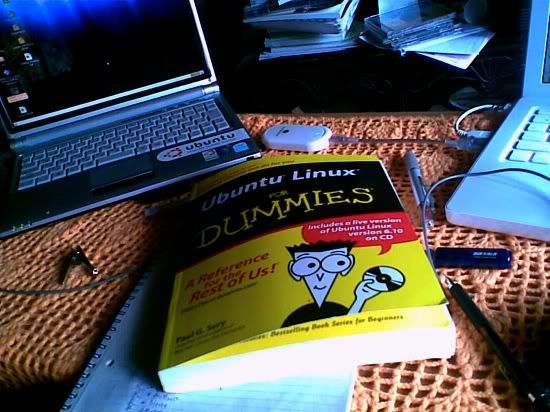
Saya mempunyai sedikit idea tambahan kearah memantapkan buku yang bakal diterbitkan iaitu memasukkan sekeping DVD yang mempunyai data seperti;
ISO Image bagi ubuntu 8.04 untuk 32,64bits
Data berkenaan command line yang panjang atau susah untuk ditaip bermakna pengguna hanya perlu copypaste sahaja untuk menggunakan command tersebut (dalam kajian)
Data berkenaan tema bagi dekstop, ikon dan sebagainya untuk ubuntu (dikeluarkan bersama lesen GPL - hope tak timbul isu copyright)
Data bagi package tertentu atau perisian tertentu (dalam bentuk .DEB package)
dan apa jua yang difikirkan wajar.
Doakan kejayaan projek ini dan teruskan sokongan anda!
Akhir-akhir ini diri saya disibukkan dengan pelbagai komitmen manakala situasi politik semasa kencang meransang adrenalin saya untuk berlari laju menyelusuri salur darah yang sudah lebih 20 tahun berkhidmat. Pun begitu, komitmen untuk memastikan blog ini sentiasa diatas landasan pecutan yang betul tidak pernah terabai. Kerana itulah sesibuk manapun, setertekan manapun, selagi ada saluran internet insyaallah blog ini akan diupdate.
Berkenaan perkembangan E-MAJ ubuntu for malaysian yang saya keluarkan pada 1 Mei 08 iaitu kira-kira 2 bulan setengah yang lalu adalah seperti berikut;
Baca Online di Scribd : 3288x
Versi 20MB : 1551x
Versi 7.9MB : 1334x
Ketiga-tiga mirror diatas adalah dibawah kelolaan saya dan angka ini tidak termasuk mirror lain yang disediakan oleh blogger persendirian dan sebagainya. Apabila dicampur kesemuanya, maka matlamat saya untuk sekurang-kurangnya hasil kerja saya ini ditatap oleh 5000 orang pembaca telahpun tercapai.
"Anda ada pilihan". Itulah yang ingin saya sampaikan melalui E-MAJ tersebut. Apabila E-MAJ telah menjadi realiti, saya menyedari bahawa mengetahui ada pilihan sahaja masih belum mampu memujuk kebanyakkan pengguna tegar windows untuk berubah kearah pilihan yang disediakan. Kerana itulah saya mencetuskan idea Projek Buku Praktikal Ubuntu yang amat saya harapkan dapat dijadikan bukan sahaja rujukan tetapi basis yang sangat bermakna kearah perubahan.
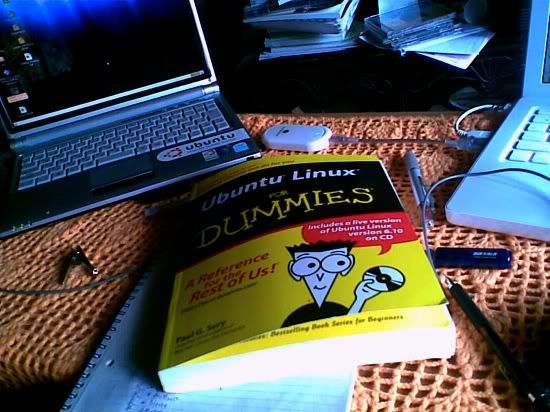
Saya mempunyai sedikit idea tambahan kearah memantapkan buku yang bakal diterbitkan iaitu memasukkan sekeping DVD yang mempunyai data seperti;
ISO Image bagi ubuntu 8.04 untuk 32,64bits
Data berkenaan command line yang panjang atau susah untuk ditaip bermakna pengguna hanya perlu copypaste sahaja untuk menggunakan command tersebut (dalam kajian)
Data berkenaan tema bagi dekstop, ikon dan sebagainya untuk ubuntu (dikeluarkan bersama lesen GPL - hope tak timbul isu copyright)
Data bagi package tertentu atau perisian tertentu (dalam bentuk .DEB package)
dan apa jua yang difikirkan wajar.
Doakan kejayaan projek ini dan teruskan sokongan anda!
Monday, July 14, 2008
Download tema UbuntuME untuk Sony Ericsson w200i

Ada seorang pengguna ubuntuME dari negeri terengganu yang baru berusia 16 tahun memaklumkan kepada saya bahawa beliau telah berjaya menghasilkan satu theme bagi sony ericsson w200i berasaskan tema ubuntuME. Beliau telah postkan satu thread dalam forum ubuntuME tentang hal ini.
Erm.. Saya bukan pengguna model HP berkenaan dan saya tidak berkesempatan mencuba tema yang masih diperingkat beta0.1 ini. Jika anda diluar sana berminat mencuba, sila download file berkenaan;
Download tema.
Jika anda diluar sana yang ada merekacipta sesuatu berkaitan dengan ubuntu dan open source dan ingin direview dalam blog ini, sila beritahu saya atau penulis-penulis lain yang ada disini.
Erm.. Saya bukan pengguna model HP berkenaan dan saya tidak berkesempatan mencuba tema yang masih diperingkat beta0.1 ini. Jika anda diluar sana berminat mencuba, sila download file berkenaan;
Download tema.
Jika anda diluar sana yang ada merekacipta sesuatu berkaitan dengan ubuntu dan open source dan ingin direview dalam blog ini, sila beritahu saya atau penulis-penulis lain yang ada disini.
Sunday, July 13, 2008
Ubuntu-My Meetup 13 Julai 08
Salam dari surau stesen bas putra. hehe..
Pada hari ini , 13 Julai 08, team ubuntu malaysia telah mengadakan satu perjumpaan membincangkan hala tuju dan agenda bersama komuniti ubuntu malaysia. Saya dimaklumkan mengenai program ini disaat-saat akhir kemudian bergegas mendapatkan tiket bas untuk ke kuala lumpur pada malam sabtu 12/07/08. Perjumpaan yang diadakan di Restoran Pelita (sebelah KLCC) ini dihadiri oleh 20 orang (lebih kurang) yang terdiri daripada otai-otai ubuntu malaysia.

Antara yang dibincangkan ialah berkenaan pendededahan ubuntu kepada khalayak terutamanya kepada pelajar di IPTA/S, dan target untuk dicapai oleh komuniti ubuntu malaysia sehingga akhir tahun ini. Saya sempat menyelitkan projek buku praktikal ubuntu yang sedang saya usahakan kedalam agenda perbincangan dan diterima sebagai secondary target untuk dicapai selewat-lewatnya akhir tahun ini.
Pada hari ini , 13 Julai 08, team ubuntu malaysia telah mengadakan satu perjumpaan membincangkan hala tuju dan agenda bersama komuniti ubuntu malaysia. Saya dimaklumkan mengenai program ini disaat-saat akhir kemudian bergegas mendapatkan tiket bas untuk ke kuala lumpur pada malam sabtu 12/07/08. Perjumpaan yang diadakan di Restoran Pelita (sebelah KLCC) ini dihadiri oleh 20 orang (lebih kurang) yang terdiri daripada otai-otai ubuntu malaysia.

Antara yang dibincangkan ialah berkenaan pendededahan ubuntu kepada khalayak terutamanya kepada pelajar di IPTA/S, dan target untuk dicapai oleh komuniti ubuntu malaysia sehingga akhir tahun ini. Saya sempat menyelitkan projek buku praktikal ubuntu yang sedang saya usahakan kedalam agenda perbincangan dan diterima sebagai secondary target untuk dicapai selewat-lewatnya akhir tahun ini.
Saturday, July 12, 2008
Linux bukan windows! Mengapa pengguna windows sukar memahami hakikat?
Ada 1 artikel yang berjaya memikat minat saya untuk mengulasnya. Tajuknya -- Why is it so hard for windows users to understand that linux is not windows. Pilihan jawapan yang ada mungkin;
A) Kerana pengguna windows sukakan hasil kerja bill gates dan team microsoft
B) Kerana pengguna windows tak mahu sia-siakan pengalaman mereka bersama windows
C) Kerana mereka bencikan cara sistem linux berfungsi
D) Lain-lain : Atas sebab peribadi dan kesihatan
Penerangan
Dalam artikel asal, penulis mempersoalkan beberapa aspek seperti installing software, partitioning, drivers, mounting ISO images, dan video and codecs. Persoalan yang penulis utarakan ialah, mengapa pengguna windows ingin linux berfungsi sepertimana windows berfungsi dalam aspek-aspek yang digariskan ini?
Saya mempunyai sedikit pengalaman berhadapan dengan situasi bilamana seorang pengguna windows yang baru mencuba ubuntu dan bertanya sesuatu yang seolah-olahnya ingin ubuntu berfungsi seperti windows. Ianya agak tidak adil jika anda berpisah dengan seorang kekasih bernama A kemudian menemui kekasih baru bernama B kemudian anda ingin B tadi bersikap seperti A dengan memperbaiki kesilapan A. B ada identiti baru yang harus dihormati dan diraikan dan bukannya mencari kesempurnaan yang hanya memenuhi kehendak peribadi.
Rata-rata yang membuat keputusan untuk beralih angin kepada ubuntu kerana sudah bosan dengan virus dalam windows, ataupun bosan kerana windows (vista) memerlukan system requirement yang terlampau tinggi dan tahap compatibility yang dipertikai. Ada juga yang menamakan isu keberkatan menggunakan sistem operasi cetak rompak sebagai sebab mengapa dia beralih ke ubuntu. Apapun sebab anda beralih angin, mengapa cara windows berfungsi itu masih diidam-idamkan untuk dijelmakan kedalam ubuntu?
A) Kerana pengguna windows sukakan hasil kerja bill gates dan team microsoft
B) Kerana pengguna windows tak mahu sia-siakan pengalaman mereka bersama windows
C) Kerana mereka bencikan cara sistem linux berfungsi
D) Lain-lain : Atas sebab peribadi dan kesihatan
Penerangan
Dalam artikel asal, penulis mempersoalkan beberapa aspek seperti installing software, partitioning, drivers, mounting ISO images, dan video and codecs. Persoalan yang penulis utarakan ialah, mengapa pengguna windows ingin linux berfungsi sepertimana windows berfungsi dalam aspek-aspek yang digariskan ini?
Saya mempunyai sedikit pengalaman berhadapan dengan situasi bilamana seorang pengguna windows yang baru mencuba ubuntu dan bertanya sesuatu yang seolah-olahnya ingin ubuntu berfungsi seperti windows. Ianya agak tidak adil jika anda berpisah dengan seorang kekasih bernama A kemudian menemui kekasih baru bernama B kemudian anda ingin B tadi bersikap seperti A dengan memperbaiki kesilapan A. B ada identiti baru yang harus dihormati dan diraikan dan bukannya mencari kesempurnaan yang hanya memenuhi kehendak peribadi.
Rata-rata yang membuat keputusan untuk beralih angin kepada ubuntu kerana sudah bosan dengan virus dalam windows, ataupun bosan kerana windows (vista) memerlukan system requirement yang terlampau tinggi dan tahap compatibility yang dipertikai. Ada juga yang menamakan isu keberkatan menggunakan sistem operasi cetak rompak sebagai sebab mengapa dia beralih ke ubuntu. Apapun sebab anda beralih angin, mengapa cara windows berfungsi itu masih diidam-idamkan untuk dijelmakan kedalam ubuntu?
Friday, July 11, 2008
Windows XP Dalam Ubuntu - VirtualBox
 Sudah bosan "dual-boot" antara Ubuntu dengan Windows XP? Kini ada cara lebih mudah untuk jalankan Windows XP di dalam Ubuntu anda. Mungkin anda pernah dengar dan cuba menggunakan teknologi virtual di mana anda boleh jalankan berbagai sistem operasi tanpa perlu keluar dari operating sistem sekarang (tak perlu reboot dan pilih OS lain). Ada banyak pilihan untuk jalankan virtual OS ini antaranya VMWare, VirtualBox dan lain-lain lagi
Sudah bosan "dual-boot" antara Ubuntu dengan Windows XP? Kini ada cara lebih mudah untuk jalankan Windows XP di dalam Ubuntu anda. Mungkin anda pernah dengar dan cuba menggunakan teknologi virtual di mana anda boleh jalankan berbagai sistem operasi tanpa perlu keluar dari operating sistem sekarang (tak perlu reboot dan pilih OS lain). Ada banyak pilihan untuk jalankan virtual OS ini antaranya VMWare, VirtualBox dan lain-lain lagiUntuk kali ini saya akan terangkan serba ringkas bagaimana untuk 'install' VirtualBox ke dalam Ubuntu. Perkakasan dan perisian yang digunakan adalah seperti berikut:
- Acer Aspire 5051, AMD Turion64 2.0 GHz, ATI Raden Xpress 1100, 80 GB HDD, DVD-RW
- Ubuntu Hardy Heron 8.04 (latest update)
- VirtualBox 1.6. Boleh downlod .deb fail disini
Download VirtualBox versi terkini dan pilih versi yang menyokong Ubuntu anda (samada x86 atau AMD64).
Download dan simpan file tersebut ke dalam pc/laptop anda. Setelah selesai jalankan fail tersebut (virtualbox_1.6.2-31466_Ubuntu_hardy_i386.deb) samada dari terminal atau klik dua kali (double click). Ikut arahan seperti yang dipaparkan.
Setelah selesai, anda dapat melihat VirtualBox pada menu Applications -> System Tools -> Innotex Virtual Box.
Langkah 2 :
Langkah ini penting untuk memastikan bahawa VirtualBox anda mendapat 'permission' untuk dijalankan sebagai 'normal user'.
Pergi ke menu System -> Administration -> Users and Groups
 Pada kekotak 'Group vboxusers Properties', pastikan nama anda/current user telah ditandakan 'check mark'. Seterusnya klik butang 'OK'.
Pada kekotak 'Group vboxusers Properties', pastikan nama anda/current user telah ditandakan 'check mark'. Seterusnya klik butang 'OK'.Langkah 3 :
VirtualBox secara 'default' tidak akan menyokong sambungan USB. Gunakan langkah di bawah untuk 'enable' kan sambungan USB tersebut. Dengan kata lain, Windows XP anda dapat mengesan sebarang peralatan USB yang disambung terus ke Ubuntu anda seperti pencetak, thumbdrive, external hardisk ataupun Ipod.
Jalankan arahan berikut ke dalam terminal anda.
sudo gedit /etc/init.d/mountdevsubfs.shApplikasi Gedit (teks editor) akan kelihatan dan cari script dibawah:
#Gantikan script di atas dengan di bawah ini (copy dan replace)
# Magic to make /proc/bus/usb work
#
#mkdir -p /dev/bus/usb/.usbfs
#domount usbfs “” /dev/bus/usb/.usbfs -obusmode=0700,devmode=0600,listmode=0644
#ln -s .usbfs/devices /dev/bus/usb/devices
#mount--rbind /dev/bus/usb /proc/bus/usb
#Log keluar dan log masuk semula. VirtualBox anda kini telah menyokong sambungan USB sepenuhnya.
# Magic to make /proc/bus/usb work
#
mkdir -p /dev/bus/usb/.usbfs
domount usbfs “” /dev/bus/usb/.usbfs -obusmode=0700,devmode=0600,listmode=0644
ln -s .usbfs/devices /dev/bus/usb/devices
mount--rbind /dev/bus/usb /proc/bus/usb
Mudah bukan! anda boleh terus jalankan VirtualBox yang terdapat pada menu Applications -> System Tools -> Innotex Virtual Box.
Antara paparan dari laptop saya untuk tatapan semua.
 Windows XP dengan permainan antik.
Windows XP dengan permainan antik. Buat pengguna tegar Ubuntu melepas rindu pada Windows XP
Buat pengguna tegar Ubuntu melepas rindu pada Windows XP IE7 dan Dreamweaver 8 dalam VirtualBox
IE7 dan Dreamweaver 8 dalam VirtualBox Paparan utama VirtualBox
Paparan utama VirtualBoxNote:
- Langkah2 di atas adalah untuk versi VirtualBox terkini manakala penulis masih lagi menggunakan VirtualBox versi 1.5 (paparan skrin di atas pun masih versi lama).
- Entri kali ini lebih kepada cara untuk membuat pemasangan VirtualBox ke dalam PC/Laptop anda.
- Penulis akan cuba membuat entri terbaru penerangan mengenai CARA UNTUK JALANKAN WINDOWS XP MENGGUNAKAN VIRTUALBOX DIDALAM UBUNTU.
- Pengalaman penulis masih baru, tetapi telah berjaya menjalankan beberapa OS guna VirtualBox ini seperti Windows XP, PCLinuxOS, OpenSUSE, Linux Mint, Mandriva.
- Bagi penulis, VirtualBox amat mudah digunakan dan begitu sesuai sekali jika anda mahu mencuba sesuatu distro baru tanpa perlu membuat 'full installation' dan juga sudah muak dengan 'dual'boot'.
- Penulis hanyalah pengguna biasa dan tidak mencapai tahap 'Expert lagi'. Jadi kepada kawan-kawan 'expert' diluar sana diharap dapat berkongsi pengalaman anda di sini.
Subscribe to:
Posts (Atom)
Quartz OS: Material Design + Linux = Awesome
Konsep Material Design pertama kali diperkenalkan oleh Google untuk Android 5.0 Lollipop. Nampaknya, ada developer yang berminat untuk ...
-
Nota Penting : Sila pastikan anda mengisi borang atau sms setelah melakukan pembayaran. Oleh kerana ramai yang bank in duit, amat sukar bagi...
-
Apa yang paling best pasal ubuntu ialah pilihan aplikasi yang banyak, daripada produktiviti pejabat seperti LibreOffice sehingga lah aplikas...